Jeżeli wprowadzasz zmiany w przedsięwzięciach, zanim wyślesz paczkę do Publink, zaktualizuj załącznik 2 w BeSTii.
Krok 1
Otwórz program BeSTi@ i przejdź do zakładki „WPF” oraz wybierz aktualny rok.
Krok 2
Przejdź do folderu „Uchwały”.
Krok 3
Utwórz nowy dokument „Zmiana WPF”.
Krok 4
Nadaj roboczą nazwę utworzonego dokumentu.

Krok 5
W nowo utworzonym dokumencie otwórz załącznik „Przedsięwzięcia WPF”.
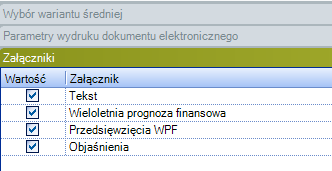
Krok 6
Dokonaj stosownych zmian i aktualizacji wartości.
Krok 7
Zapisz zmiany oraz dokument.
Krok 8
Teraz wróć do WPF Asystenta i wyślij paczkę danych do Publink zgodnie z instrukcją.
Krok 9
Roboczy dokument będzie wyświetlał się na liście dokumentów w BeSTii pod nadaną nazwą oraz o statusie „roboczy”.
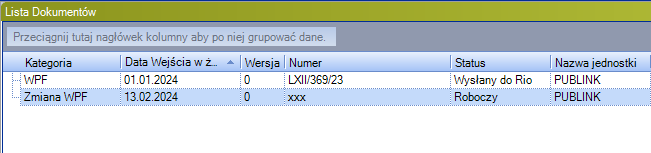
Krok 10
Dokument będzie można usunąć z listy dokumentów po wgraniu przygotowanego przez nas nowego dokumentu WPF.